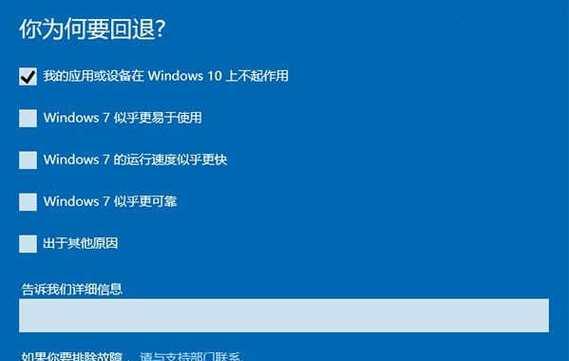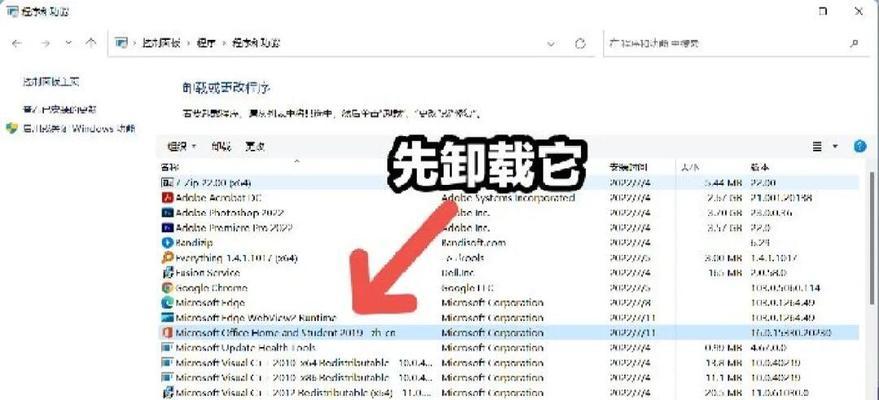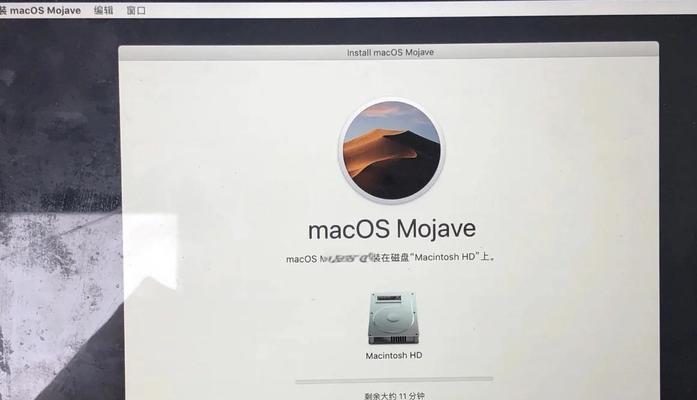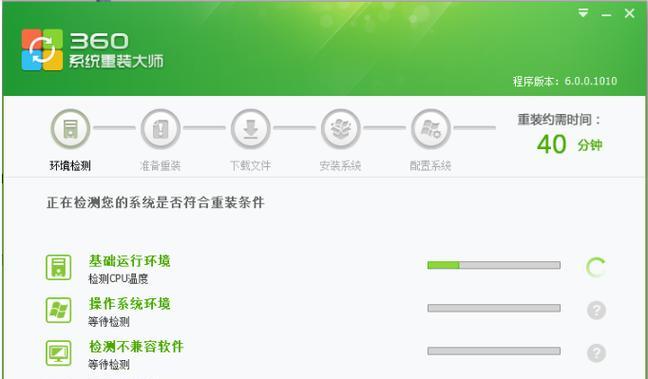电脑的操作系统是其正常运行的基石,然而长时间使用后,系统会逐渐变得缓慢且不稳定。为了让电脑恢复到初始状态,重装系统是一个必要的步骤。但是,很多人可能对重装系统感到困惑,不知道从何开始。本文将详细介绍重装系统的步骤指南,帮助读者轻松完成这一任务。
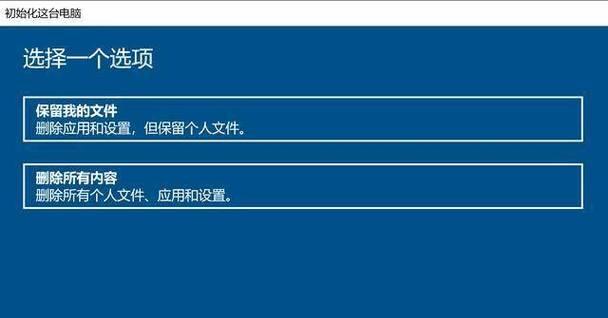
一、备份重要数据
在开始重装系统之前,首先要确保重要数据得到妥善备份。将重要文件、照片和个人资料复制到外部存储设备或云存储中,以防数据丢失。
二、获取系统安装介质
为了重装系统,需要获得操作系统的安装介质。这可以是光盘、USB驱动器或下载的ISO映像文件。确保安装介质与要安装的系统版本相匹配。

三、选择合适的启动设备
在重启电脑时,需要进入BIOS设置来选择启动设备。通常按下DEL或F2键即可进入BIOS设置界面,然后在“Boot”选项中选择正确的启动设备。
四、设置启动顺序
在BIOS设置中,找到“BootOrder”或“BootPriority”选项。将启动设备顺序设置为首选安装介质,这样电脑将首先从该设备启动。
五、保存并重启电脑
在BIOS设置完成后,保存设置并重启电脑。此时电脑将从安装介质启动,并进入系统安装界面。

六、选择安装语言和地区
在系统安装界面上,选择适合自己的语言和地区,然后点击下一步继续安装过程。
七、接受许可协议
阅读并接受操作系统的许可协议,然后继续下一步。
八、选择安装类型
在安装类型中,选择完整安装以完全清除旧操作系统和数据,或者选择自定义安装以保留某些文件和设置。
九、选择安装位置
如果选择自定义安装,将会出现选择安装位置的选项。选择合适的硬盘分区来安装系统。
十、等待安装过程完成
一旦选择了安装位置,系统将开始复制文件并进行必要的设置。此过程可能需要一段时间,请耐心等待。
十一、设置用户账户和密码
在安装过程中,设置一个用户账户和密码,这将成为以后登录系统的凭据。
十二、安装驱动程序和软件
安装系统完成后,需要安装相应的驱动程序和软件来使电脑正常运行。可以从官方网站下载最新的驱动程序,并安装所需的软件。
十三、更新操作系统
一旦驱动程序和软件安装完成,及时更新操作系统以获取最新的功能和安全补丁。
十四、恢复备份数据
在重装系统后,将备份的数据复制回电脑,并确保一切正常。这样,你就可以继续使用电脑了。
十五、重装系统的注意事项
重装系统虽然可以解决许多问题,但也需要注意一些事项。在重装系统之前,务必备份重要数据,并确保有足够的时间和耐心来完成整个过程。
通过本文的步骤指南,相信读者已经掌握了重装电脑系统的基本步骤。重装系统可以使电脑恢复到出厂状态,提高运行速度和稳定性。记住备份数据、选择合适的启动设备以及按照安装界面提示进行操作,你将很快完成重装系统的过程。让我们的电脑焕然一新吧!